所幸一般NAS系統目錄共享的方式除了支援Windows的cifs外分享協定,也支援Linux的nfs檔案分享協定。
因此我們可以透過打開NAS的nfs分享,並使用一些command來達成此一目的。
雖然我是使用大陸山寨平板的飛觸二代作為例子,不過理論上所有root過後的android平板應該都可以使用這個方法的,只是要修改一下script找到正確的sdcard名稱。
首先以synology 的 DSM 3.0來示範nfs的設定方式。
到控制台裡面打開共用資料夾,會出現下面畫面

選擇你要設定的目錄(本例中選擇Movie這個目錄),按下右上角的nfs權限。
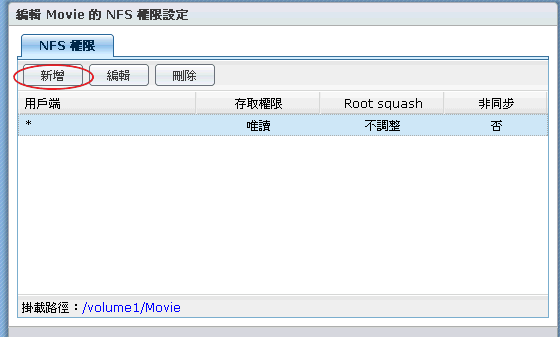
剛打開應該是空的,沒有任何設定。選擇新增
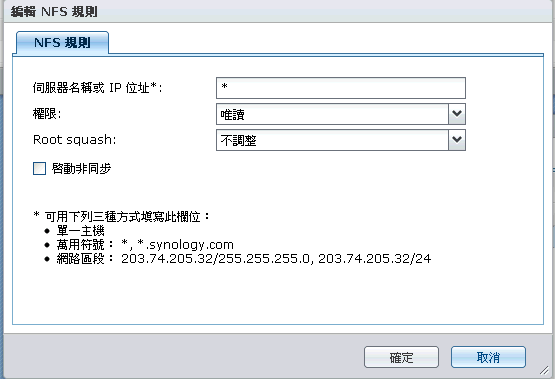
畫面下方有說明。
在伺服器名稱或IP位址的地方打上"*",代表你接受所有的IP位址使用這個分享目錄。(假設你nas是在防火牆內。如果要鎖定可連線IP請參考下方說明。)
權限選擇唯讀或者其他選項。
按下確定。
回到nfs權限設定畫面
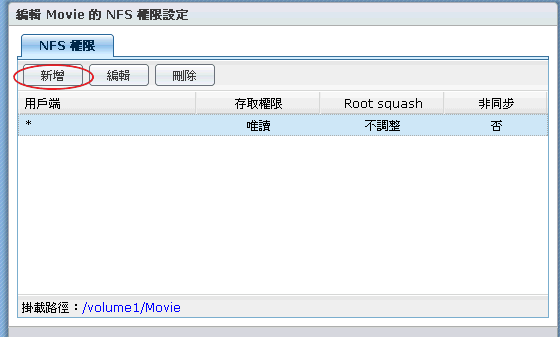
抄下畫面最下面的掛載路徑,此例中為\voulume1\Movie
如此已經完成設定。
接著打開你的Android平板,要root過並掛載有Busybox(不確定的話安裝一下Titanium backup,選擇有問題裝一下busybox)
上Market找Gscript lite這之程式。安裝好以後新增script。
確定平板網路有連線
比如說你的NAS IP為 192.168.x.x,上例中NAS分享出來的nfs目錄名稱為/volume1/Movie
先在你的SDCard根目錄上建立一個Movie的目錄
打入以下指令
busybox mount -t nfs -o nolock,vers=2 192.168.x.x:/volume1/Movie /sdcard/Movie
就可以將nfs分享出來的目錄Mount到Scard\Movie的路徑上了
如果你也是飛觸二代,請加入以下指令
busybox mount -t nfs -o nolock,vers=2 192.168.X.X:/volume1/Movie /media/C/Movie
這樣飛觸的檔案總管才能看得到分享的目錄
如果有其他更多nfs分享出來的目錄,以此類推加入script中。
執行script以後,用檔案總管打開sdcard底下Movie這個目錄,不會是空的目錄,將會是NAS所分享出來的所有目錄。經過測試基本上使用上跟本機的目錄完全相同,只要你網路速度夠,撥高畫質影片也沒問題。rmvb, mkv這些檔案都是可以直接點選播放的。
照片或者漫畫應該也相同,用perfect view看zip檔的漫畫也OK,不過速度當然沒有本機那麼快就是了。
ps. 測試命令的時候可以先用終端模擬程式(如Better terminal emulator 打命令測試看看。我是測試完以後才寫成script的。































































































